So setzen Sie das iPhone 5s zurück
Das Zurücksetzen Ihres iPhone 5s ist eine der einfachsten Möglichkeiten, um Softwareprobleme zu beheben, die Ihr Gerät möglicherweise aufweist. Es ist auch eine großartige Möglichkeit, alle Daten und Einstellungen von Ihrem Gerät zu löschen, wenn Sie vorhaben, das Gerät zu verkaufen oder an jemand anderen zu verleihen.
In diesem Artikel werden wir eine Reihe von Möglichkeiten sehen, wie Sie Ihr Gerät zurücksetzen können. Diese Anleitung ist hilfreich, wenn Sie ein Softwareproblem beheben möchten, z iPhone 5s klebt am Apple-Logo, möchten Sie das Gerät nur aktualisieren oder die Daten und Einstellungen darauf bereinigen, damit Sie es recyceln oder verkaufen können.
- Teil 1: So setzen Sie das iPhone 5s auf die Werkseinstellungen zurück
- Teil 2: Wie man das iPhone 5s ohne Passwort zurücksetzt
- Teil 3: So setzen Sie das iPhone 5s mit iTunes zurück
- Teil 4: Wie man das iPhone 5s hart zurücksetzt
- Teil 5: Video-Tutorial zum Zurücksetzen des iPhone 5s
Teil 1: So setzen Sie das iPhone 5s auf die Werkseinstellungen zurück
Das Zurücksetzen Ihres iPhone5s ist sehr einfach, folgen Sie einfach diesen einfachen Schritten. Wir sollten jedoch erwähnen, dass Sie dies tun müssen, wenn Sie dies tun, um ein Softwareproblem zu beheben Sichern Sie Ihr iPhone bevor Sie es tun.
Schritt 1: Starten Sie die Einstellungs-App von Ihrem Startbildschirm aus.
Schritt 2: Scrollen Sie zu Allgemein und tippen Sie dann auf Zurücksetzen
Schritt 3: Tippen Sie auf Alle Inhalte und Einstellungen löschen
Möglicherweise müssen Sie Ihren Passcode eingeben und dann auf „iPhone löschen“ tippen, um fortzufahren. Möglicherweise müssen Sie dann Ihre Apple ID und Ihr Passwort eingeben, um die Aktion zu bestätigen.
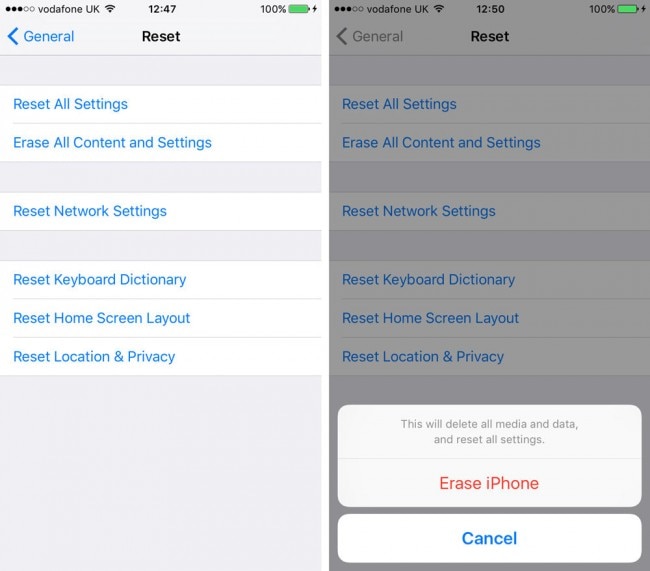
Das iPhone wird vollständig gelöscht und sollte zum anfänglichen Einrichtungsbildschirm zurückkehren. Wenn Sie sich nicht an Ihre Apple-ID erinnern, können Sie dies auch tun iPhone ohne Apple ID zurücksetzen.
Teil 2: Wie man das iPhone 5s ohne Passwort zurücksetzt
Wenn Sie Ihren Passcode nicht haben, erfahren Sie hier, wie Sie Ihr Gerät zurücksetzen können.
Schritt 1: Verbinden Sie das USB-Kabel mit Ihrem PC, aber verbinden Sie das andere Ende noch nicht mit Ihrem iPhone.
Schritt 2: Schalten Sie das iPhone aus und halten Sie dann die Home-Taste auf dem iPhone gedrückt und verbinden Sie dann, während Sie die Home-Taste gedrückt halten, das andere Ende des Kabels mit dem iPhone. Sie sollten das iTunes-Symbol auf dem Bildschirm Ihres Geräts sehen. Das Gerät befindet sich jetzt im Wiederherstellungsmodus.
Schritt 3: Starten Sie iTunes auf Ihrem Computer und klicken Sie auf „Wiederherstellen“, wenn Sie dazu aufgefordert werden.
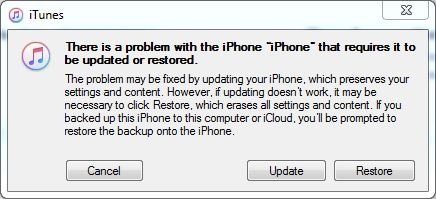
Schritt 4: Warten Sie, während iTunes eine Verbindung zum iPhone-Software-Update-Server herstellt.
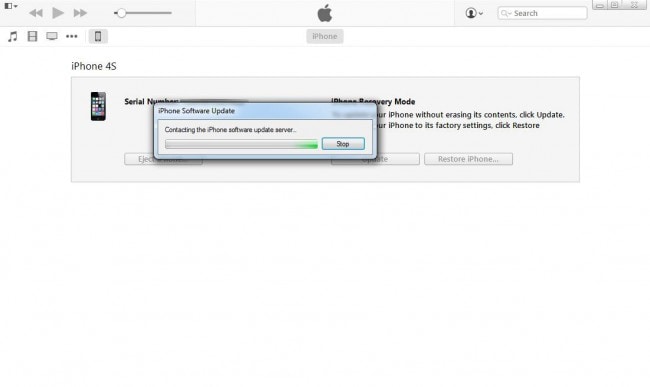
Schritt 5: Ein Bestätigungsfeld sollte erscheinen. Lesen Sie den Inhalt und klicken Sie dann auf „Wiederherstellen und aktualisieren“.
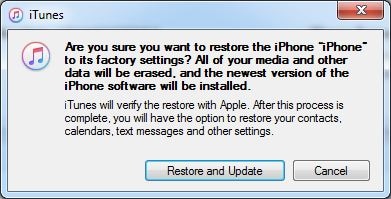
Schritt 6: Sie sehen das Fenster für die iPhone-Softwareaktualisierung. Klicken Sie auf „Weiter“, um fortzufahren.
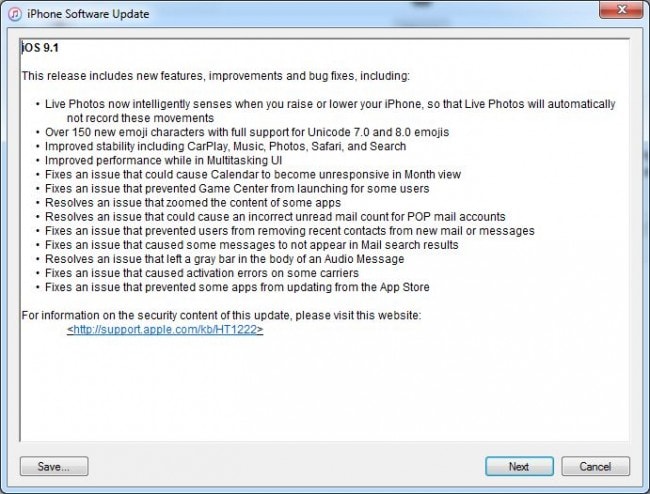
Schritt 7: Klicken Sie auf „Zustimmen“, um die Bedingungen zu akzeptieren und fortzufahren.
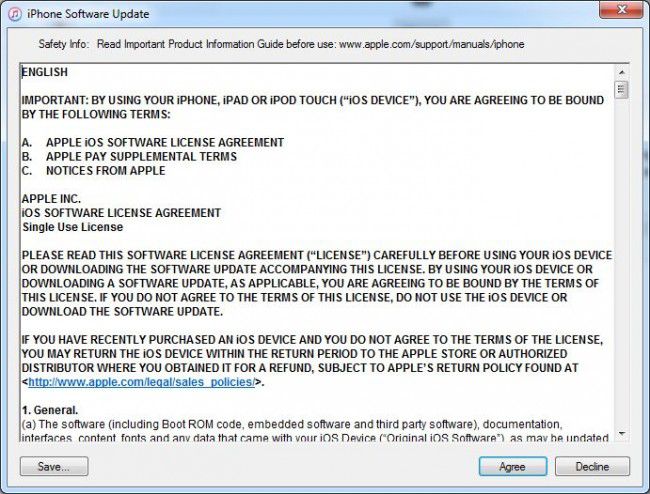
Schritt 8: Warten Sie, bis iOS auf Ihr iPhone heruntergeladen und Ihr Gerät auf die Werkseinstellungen zurückgesetzt wurde. Falls ihr euch zufällig trefft Das iPhone wird nicht wiederhergestellt Fehler während des Prozesses gibt es auch einfache Lösungen, um ihn zu beheben.
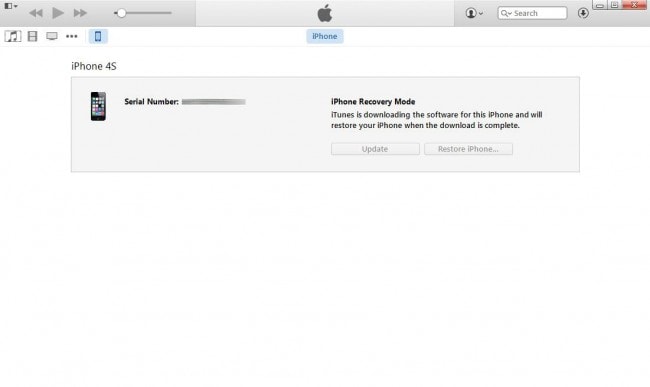
Lesen Sie mehr: So setzen Sie das iPhone ohne Passwort zurück >>
Teil 3: So setzen Sie das iPhone 5s mit iTunes zurück
Sie können auch iTunes verwenden, um Ihr iPhone 5s zurückzusetzen. Hier ist, wie es geht.
Schritt 1: Starten Sie iTunes auf Ihrem Mac und PC und verbinden Sie dann das iPhone über USB-Kabel mit Ihrem Computer. Befolgen Sie die Anweisungen auf dem Bildschirm, wenn Sie aufgefordert werden, diesem Computer zu vertrauen.
Schritt 2: Wählen Sie Ihr iPhone 5s aus, wenn es in iTunes angezeigt wird, und klicken Sie auf der Registerkarte „Zusammenfassung“ auf „iPhone wiederherstellen“.
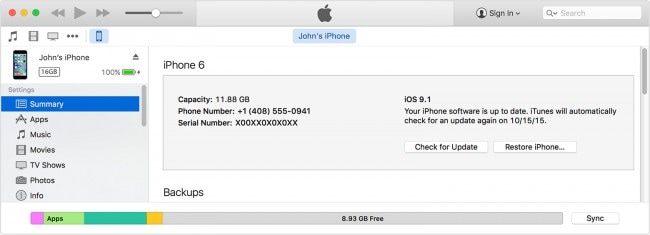
Schritt 3: Klicken Sie erneut auf „Wiederherstellen“, um zu bestätigen, und iTunes löscht das iPhone vollständig und installiert das neueste iOS.

Ihr Gerät wird auf die Werkseinstellungen zurückgesetzt und sollte nun wie neu eingerichtet sein. Dies ist der einfachste Weg, das iPhone 5s mit iTunes zurückzusetzen, wir haben auch Möglichkeiten dazu Wiederherstellen des iPhone ohne iTunes.
Teil 4: Wie man das iPhone 5s hart zurücksetzt
Ein Hard-Reset ist eine weitere Möglichkeit, viele der Softwareprobleme zu lösen, auf die Ihr Gerät stoßen kann. Das Durchführen eines Hard-Resets auf Ihrem iPhone 5s ist sehr einfach.
Halten Sie einfach die Sleep/Wake-Taste und die Home-Taste gleichzeitig gedrückt, bis Sie das Apple-Logo sehen.

Sie können das Gerät dann mit iTunes verbinden und es wiederherstellen, während es sich im Wiederherstellungsmodus befindet, wie wir in Teil 2 oben gesehen haben.
Teil 5: Video-Tutorial zum Zurücksetzen des iPhone 5s
Wenn Sie lieber eine visuelle Anleitung zum Zurücksetzen Ihres iPhone 5s haben möchten, sollten die folgenden Videos helfen.
Das Zurücksetzen Ihres Geräts ist eine sehr gute Möglichkeit, Ihr Gerät zu aktualisieren. Es scheint auch viele der Probleme zu beheben, mit denen Sie möglicherweise auf Ihrem Gerät konfrontiert sind. Da das Gerät jedoch vollständig gelöscht wird, ist es eine gute Idee, zunächst ein Backup Ihres Geräts in iTunes oder iCloud zu erstellen. Sie können das Gerät dann während des Einrichtungsvorgangs aus dieser letzten Sicherung wiederherstellen. Lassen Sie uns jetzt wissen, ob Sie Ihr Gerät zurücksetzen konnten.
Neueste Artikel